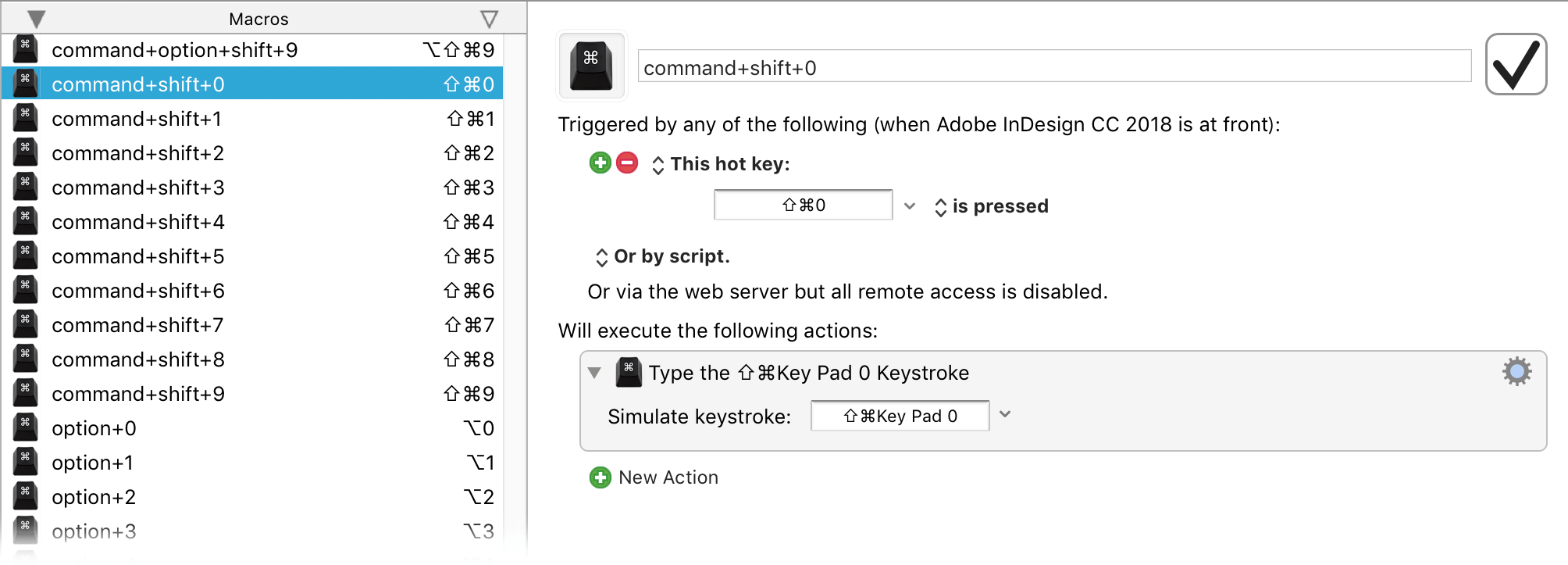テンキーなしのMacで、InDesignの段落スタイルのキーボードショートカットを使う方法
InDesignで段落スタイルを適用するキーボードショートカットを使うには、テンキー(numeric keyboards)を使う必要があるため、MacBookなどのラップトップ(ノート)型でデータを持ち出したとき、作業するのは非常に苦痛です。
さらに困るのが、外付けのテンキーではNGなこと。そのため、出張先で、ガッツリ仕事する必要がある場合には、外付けのフルキーボードを持ち歩いてきました。
仕方ないな〜と思いつつ、本日、こちらの記事を見ながらいろいろ設定していて、ふと「あれ、これ、InDesignのテンキー問題解決できるじゃん!」と思いつき、やってみたら、本当にできました。
設定手順
- Spark を起動し、ウィンドウ中央上の[All Applications's HotKeys]をクリックする
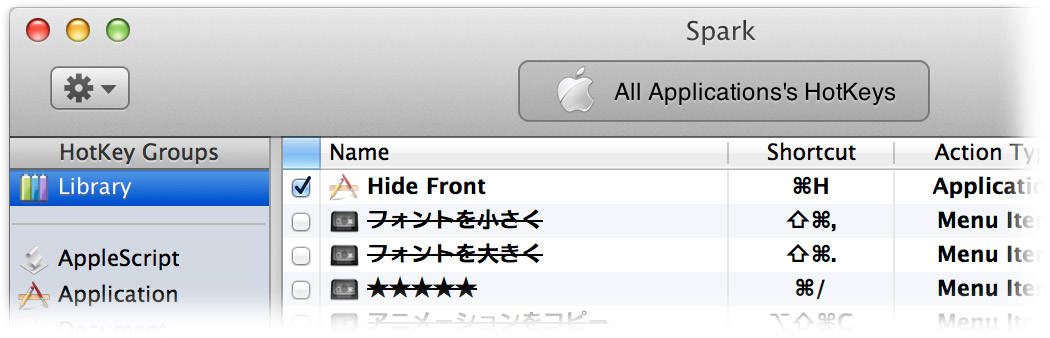
- ドロワー(ウィンドウ左に表示される小さいウィンドウ)を表示するので、ドロワー下部の[+]ボタンをクリックして、InDesignを追加する
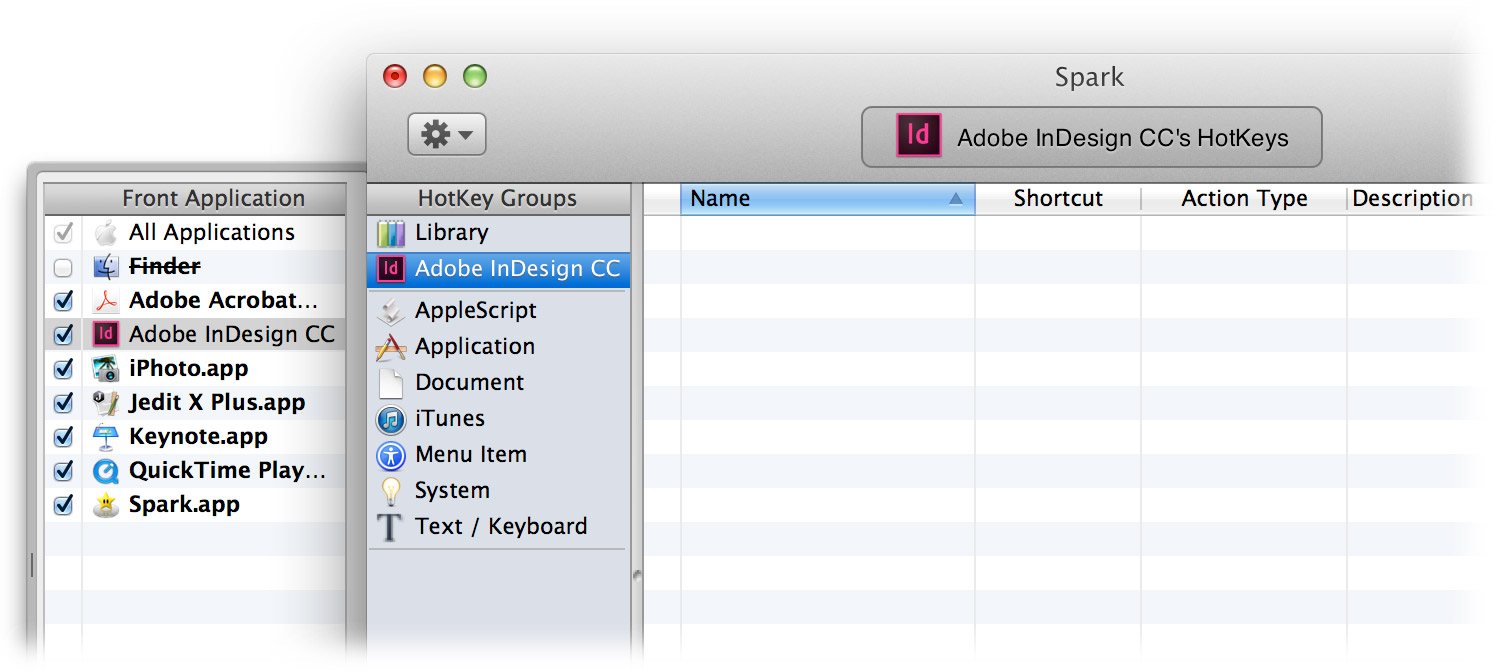
- 追加したInDesignを選択し、〓(歯車のアイコン)をクリックして表示されるメニューから「Text / Keyboard」をクリックする(またはcommand+7キー)
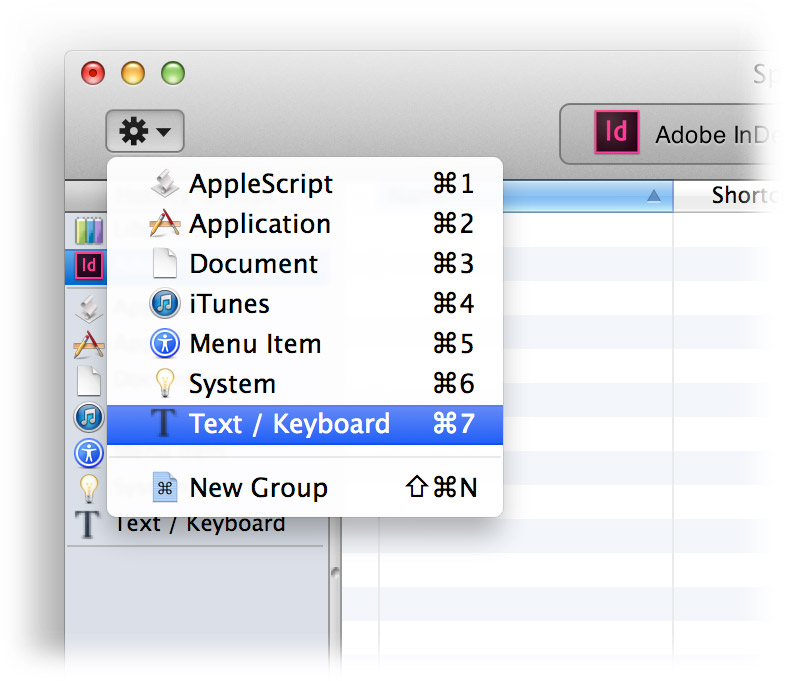
- [Keystroke]タブを選択し、[Record]をクリックする
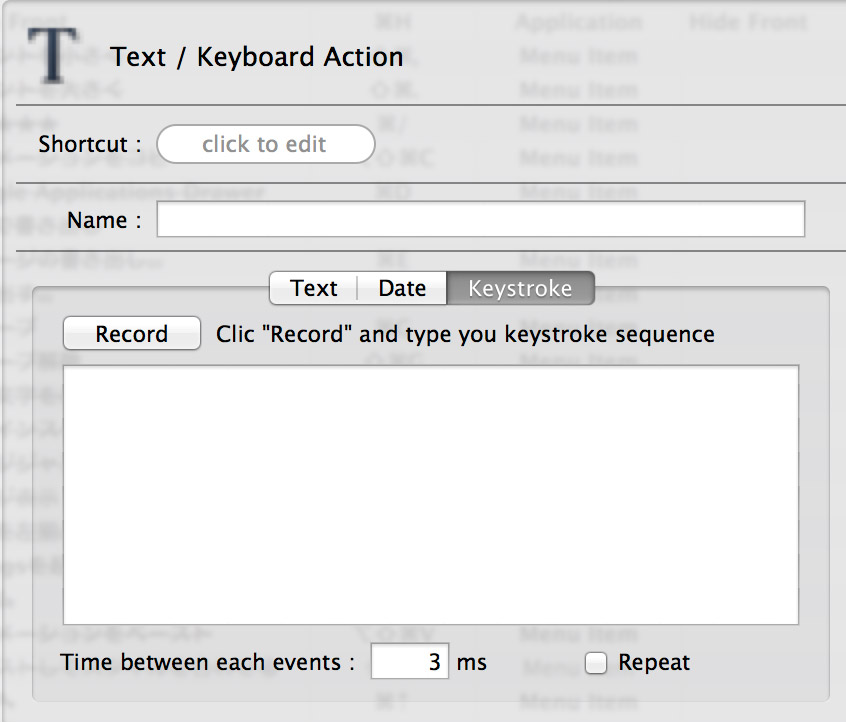
- [Event Recorder]ウィンドウが表示されるので「command+option+shift+1」(1はテンキー)をタイプして[Stop]ボタンを押してウィンドウを閉じる
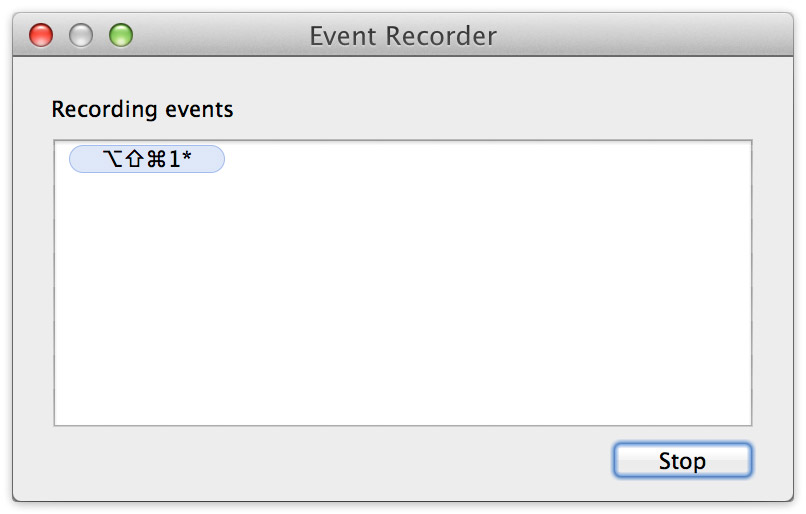
- [Event Recorder]ウィンドウが表示されるので「command+option+shift+1」(1はテンキー)をタイプして[Stop]ボタンを押してウィンドウを閉じる
- [Shortcut]をクリックして、「command+option+shift+1」(1はテンキーでない1キー)をタイプ
- [Name]に「command+option+shift+1」などを入力し、設定ウィンドウを閉じる
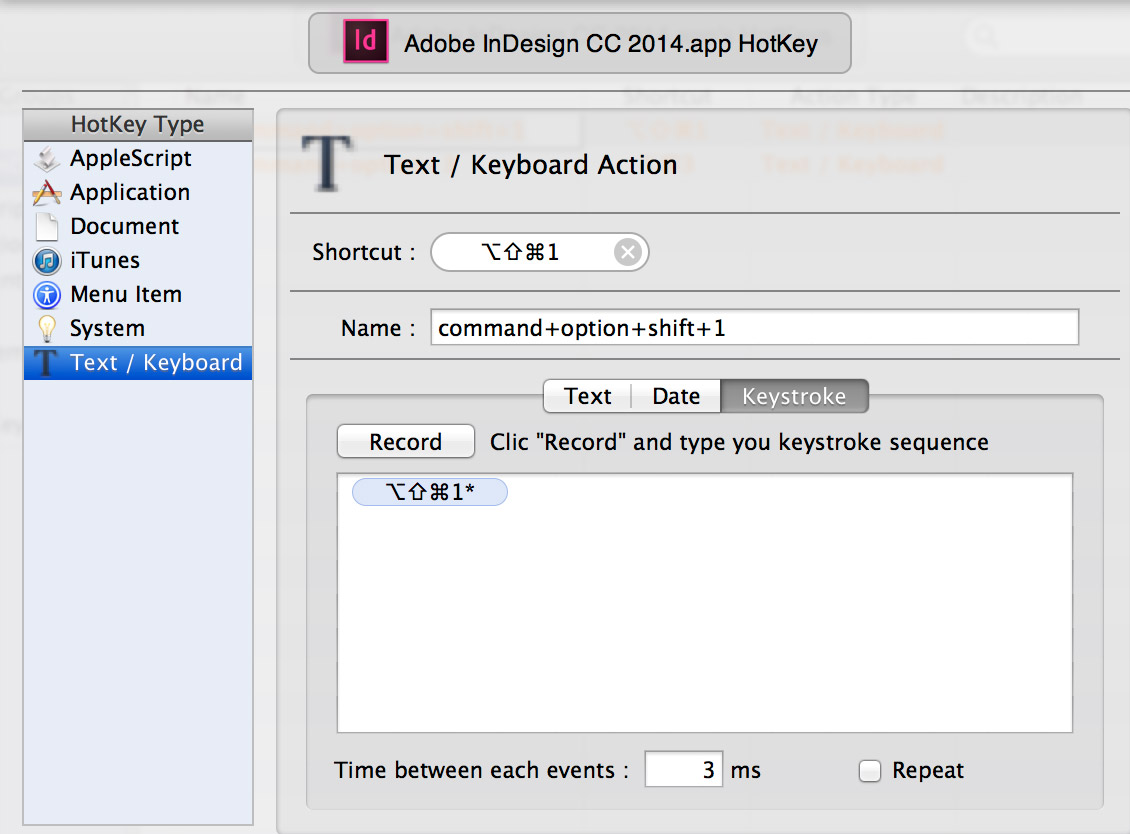
同様の手順で、設定します。
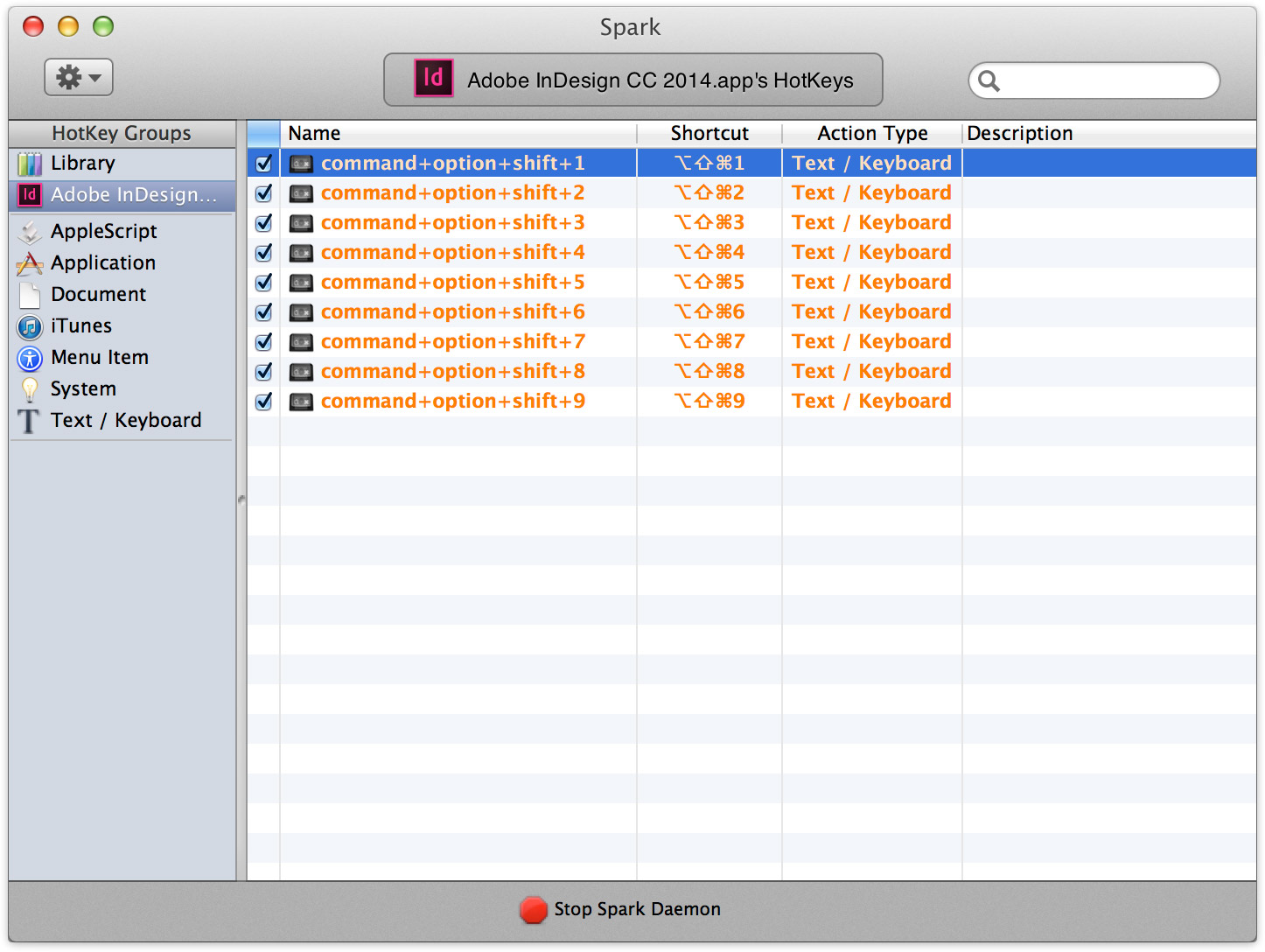
「command+option+shift+数字キー」だけでなく、「command+option+数字キー」も[OKです。
SparkのRevert用のファイル置いておきます。
ご参考
追記(2014年12月28日):
すでに数字キーが使われている場合には、事前に無効にしておくなどの処置が必要です。
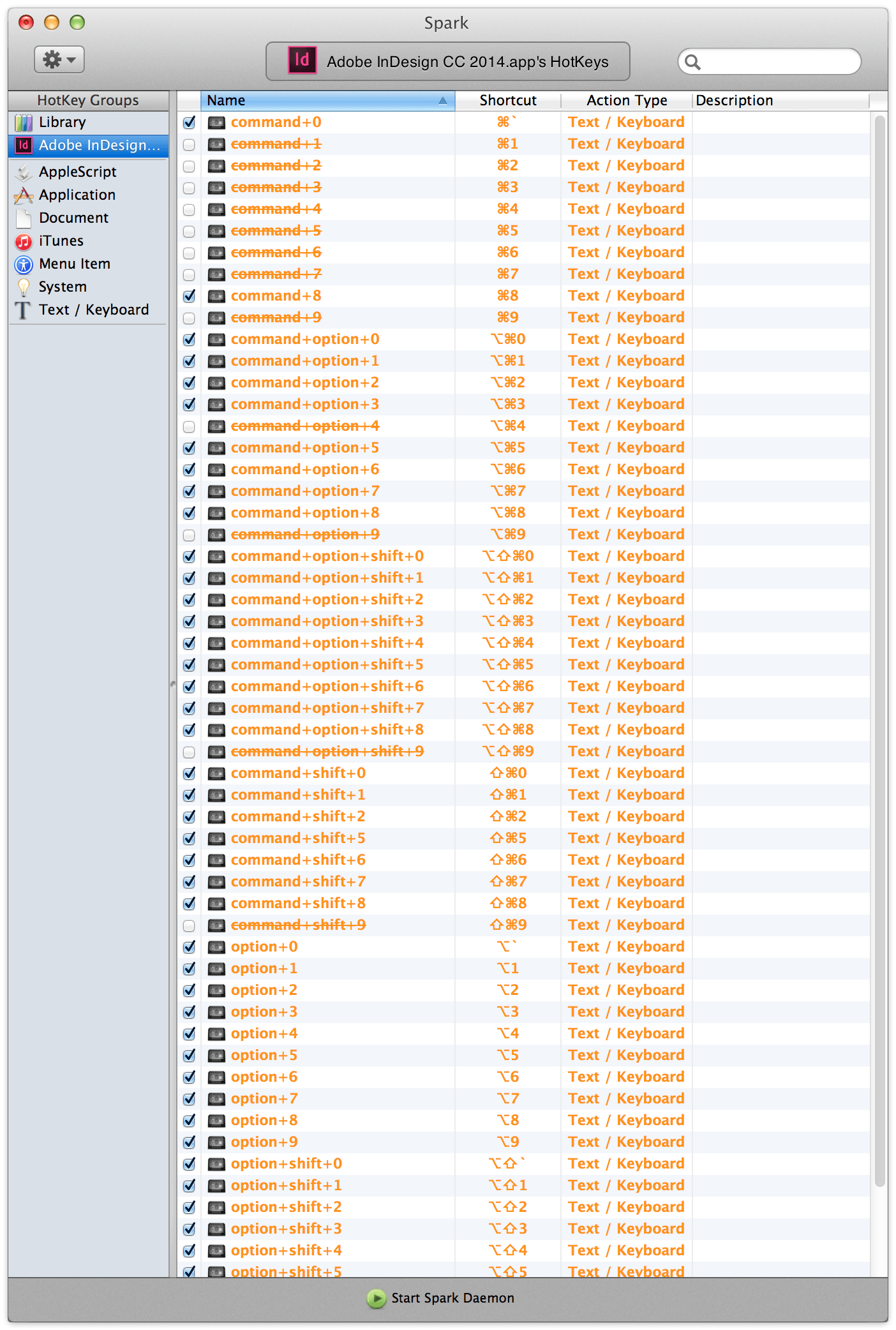
追記(2015年6月29日):
Karabinerで「Fn+Number to KeyPad」をオンにすることで、「Fnキーと1キーで、テンキーの1」のように設定することが可能です。
こちらの方がシンプルですね。
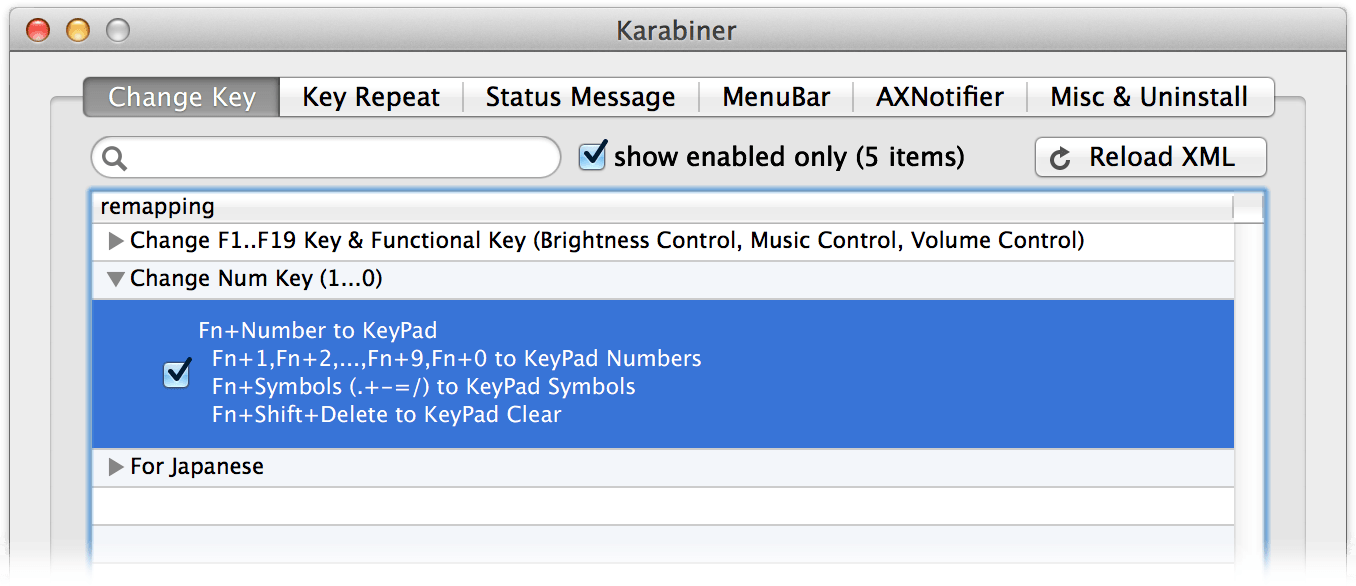
追記(2018年1月21日):
macOS Sierra(10.12)以降、Karabinerが使えなくなり、Karabiner-Elementsになりました。Karabiner-Elementsでは「Fn+Number to KeyPad」が使えません。
搭載されるのを待っていましたが、上記のSparkのような方法でKeyboard Maestroで実現することにしました。